Mac 通过docker安装MinIO
Posted 灬囖
tags:
篇首语:本文由小常识网(cha138.com)小编为大家整理,主要介绍了Mac 通过docker安装MinIO相关的知识,希望对你有一定的参考价值。
前言
- 最近MeterSphere出了新版本,新版本架构是这样的(如下图)。采用了SpringCloud+SpringBoot 微服务的架构的。跟以往相比,多了一个新的组件,MinIO。也就是分布式存储。

关于MinIO
1、MinIO是什么?
官方解释:MinIO 是一个基于Apache License v2.0开源协议的对象存储服务。它兼容亚马逊S3云存储服务接口,非常适合于存储大容量非结构化的数据,例如图片、视频、日志文件、备份数据和容器/虚拟机镜像等,而一个对象文件可以是任意大小,从几kb到最大5T不等。
MinIO是一个非常轻量的服务,可以很简单的和其他应用的结合,类似 NodeJS, Redis 或者 mysql。
2、MinIO有哪些优势?
2.1 开发文档全面
MinIO作为一款基于Golang 编程语言开发的一款高性能的分布式式存储方案的开源项目,有十分完善的官方文档。。
官网文档地址:英文官网 中文官网
2.2 高性能
MinIO号称是目前速度最快的对象存储服务器。在标准硬件上,对象存储的读/写速度最高可以高达183 GB/s和171 GB/s。对象存储可以作为主存储层,用来处理Spark、Presto、TensorFlow、H2O.ai等各种复杂工作负载以及成为Hadoop HDFS的替代品。
MinIO用作云原生应用程序的主要存储,和传统对象存储相比,云原生应用程序需要更高的吞吐量和更低的延迟。而这些都是MinIO能够达成的性能指标。

2.3 支持全面
目前MinIO支持市面主流的开发语言并且可以通过SDK快速集成快速集成使用。
2.4 AWS S3标准兼容
亚马逊云的 S3 API(接口协议) 是在全球范围内达到共识的对象存储的协议,是全世界内大家都认可的标准。MinIO 在很早的时候就采用了 S3 兼容协议,并且MinIO 是第一个支持 S3 Select 的产品. MinIO对其兼容性的全面性感到自豪, 并且得到了 750多个组织的认同, 包括Microsoft Azure使用MinIO的S3网关 - 这一指标超过其他同类产品的总和。
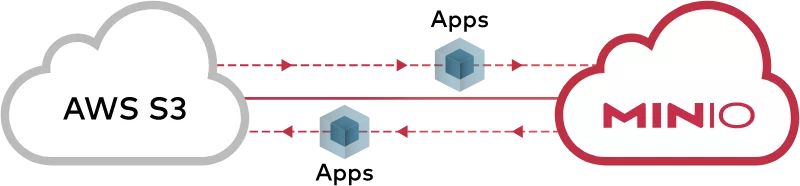
2.5 安装部署非常简单
MinIO安装部署非常简单。MinIO简单特性减少了出错的机会,节约了安装部署的时间,提供了可靠性,同时简单性又是性能的基础。Linux环境下只需下载一个二进制文件然后执行,即可在几分钟内完成安装和配置MinIO。配置选项和变体的数量保持在最低限度,这样让失败的配置概率降低到几乎接近于0的水平。MinIO升级是通过一个简单命令完成的,这个命令可以无中断的完成MinIO的升级工作,并且不需要停机即可完成升级操作,大大降低总使用和运维成本。
2.6 开放全部源代码 + 企业级支持
MinIO 基于Apache V2 license 100% 开放源代码 。这就意味着 MinIO的用户能够自动的、无限制、自由免费使用和集成MinIO、自由的创新和创造、 自由的去修改、自由的再次发行新的版本和软件. 确实, MinIO 强有力的支持和驱动了很多世界500强的企业。此外,其部署的多样性和专业性提供了其他软件无法比拟的优势。
2.7 容器化集成方便
MinIO提供了与k8s、etcd、docker等主流容器化技术深度集成方案。
2.8 管理界面的支持
MinIO服务安装后,可以直接通过浏览器登录系统,完成文件夹、文件的管理。非常方便使用。
MinIO安装
Linux下安装MinIO
参考:http://docs.minio.org.cn/docs/master/minio-docker-quickstart-guide
# 下载安装包
wget https://dl.min.io/server/minio/release/linux-amd64/minio#
运行命令chmod +x minio
#启动 ./minio server /usr/software/minio/data
# 后台进程启动nohup ./minio server /usr/software/minio/data > /usr/software/minio/minio.log 2>&1 &
Widows下安装MinIO
参考:http://docs.minio.org.cn/docs/master/minio-docker-quickstart-guide
1、直接安装启动
下载安装包
下载地址:https://dl.minio.io/server/minio/release/windows-amd64/minio.exe
管理员身份启用cmd窗口,然后定位到minio.exe文件夹执行如下命令:
.\\minio.exe server D:\\file\\minio ## D:\\file\\minio 为存储文件的目录
2、后台服务安装
- 下载地址:https://github.com/winsw/winsw/releases
- 将WinSW.exe复制到自己指定的目录,重命名为minio-server.exe
- 同目录下创建minio-server.xml。特别注意,xml和exe必须同名
- 然后配置minio-server.xml文件,内容如下:
<service>
<id>minio-server</id>
<name>minio-server</name>
<description>minio文件存储服务/description>
<!-- 可设置环境变量 -->
<env name="HOME" value="%BASE%"/>
<executable>%BASE%\\minio.exe</executable>
<arguments>server "%BASE%\\data"</arguments>
<!-- <logmode>rotate</logmode> -->
<logpath>%BASE%\\logs</logpath>
<log mode="roll-by-size-time">
<sizeThreshold>10240</sizeThreshold>
<pattern>yyyyMMdd</pattern>
<autoRollAtTime>00:00:00</autoRollAtTime>
<zipOlderThanNumDays>5</zipOlderThanNumDays>
<zipDateFormat>yyyyMMdd</zipDateFormat>
</log>
</service>
- 使用cmd命令 minio-server.exe install 安装服务
- 安装完后,去服务中启动服务。启动成功就可以正常使用minio啦
- 可以使用 minio-server.exe uninstall 来卸载服务
安装成功后,浏览器登录访问http://127.0.0.1:9000
如果浏览器出现如下界面,表示安装成功。然后使用默认登录名和密码 均为 minioadmin。为了安全考虑后期可再去修改。
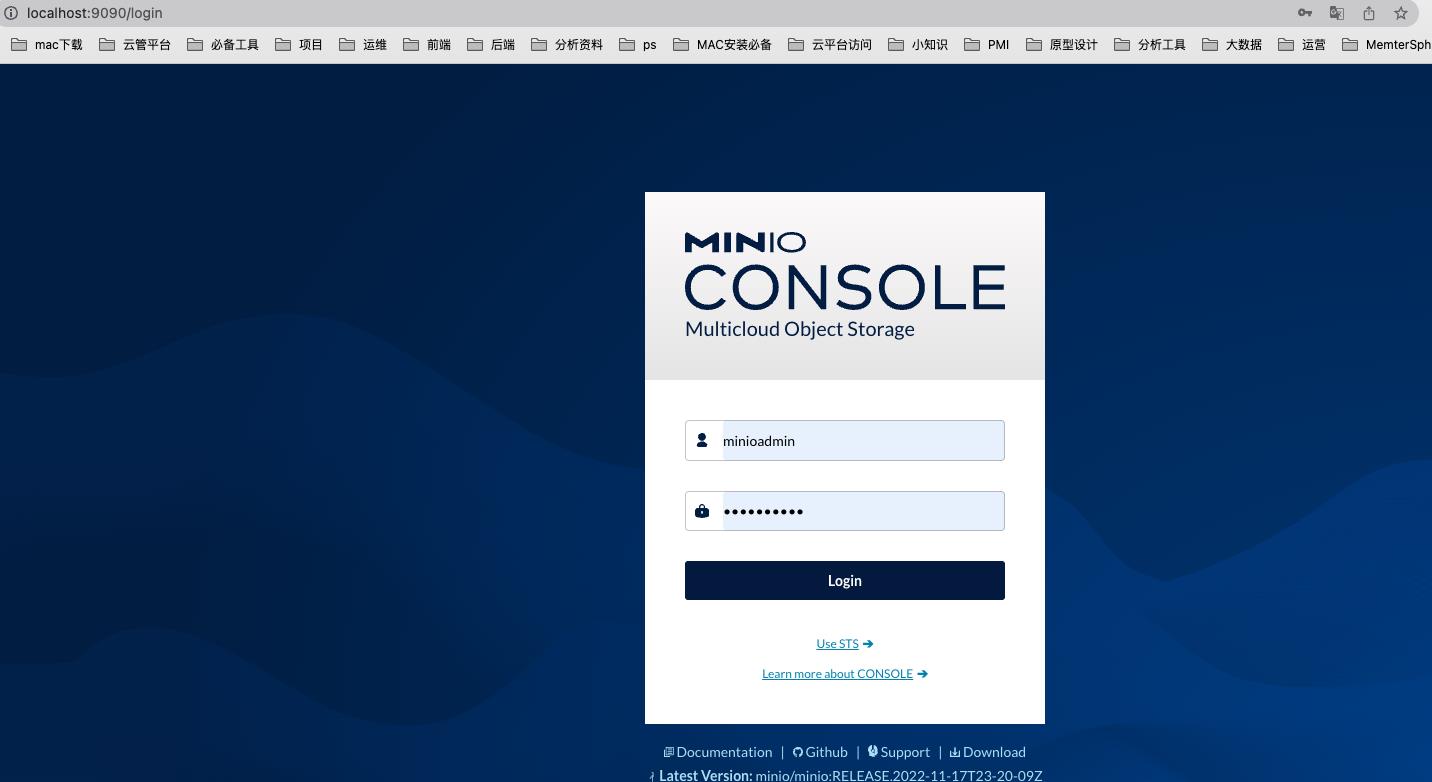
注意:默认情况下,MinIO 使用端口9000来侦听传入的连接。如果你的平台默认阻止了该端口,则需要启用对该端口的访问。
Mac下 Docker 安装
1、 先安装本地的docker环境
参考地址:https://www.docker.com/products/docker-desktop/ mac 有一个docker 的管理页面
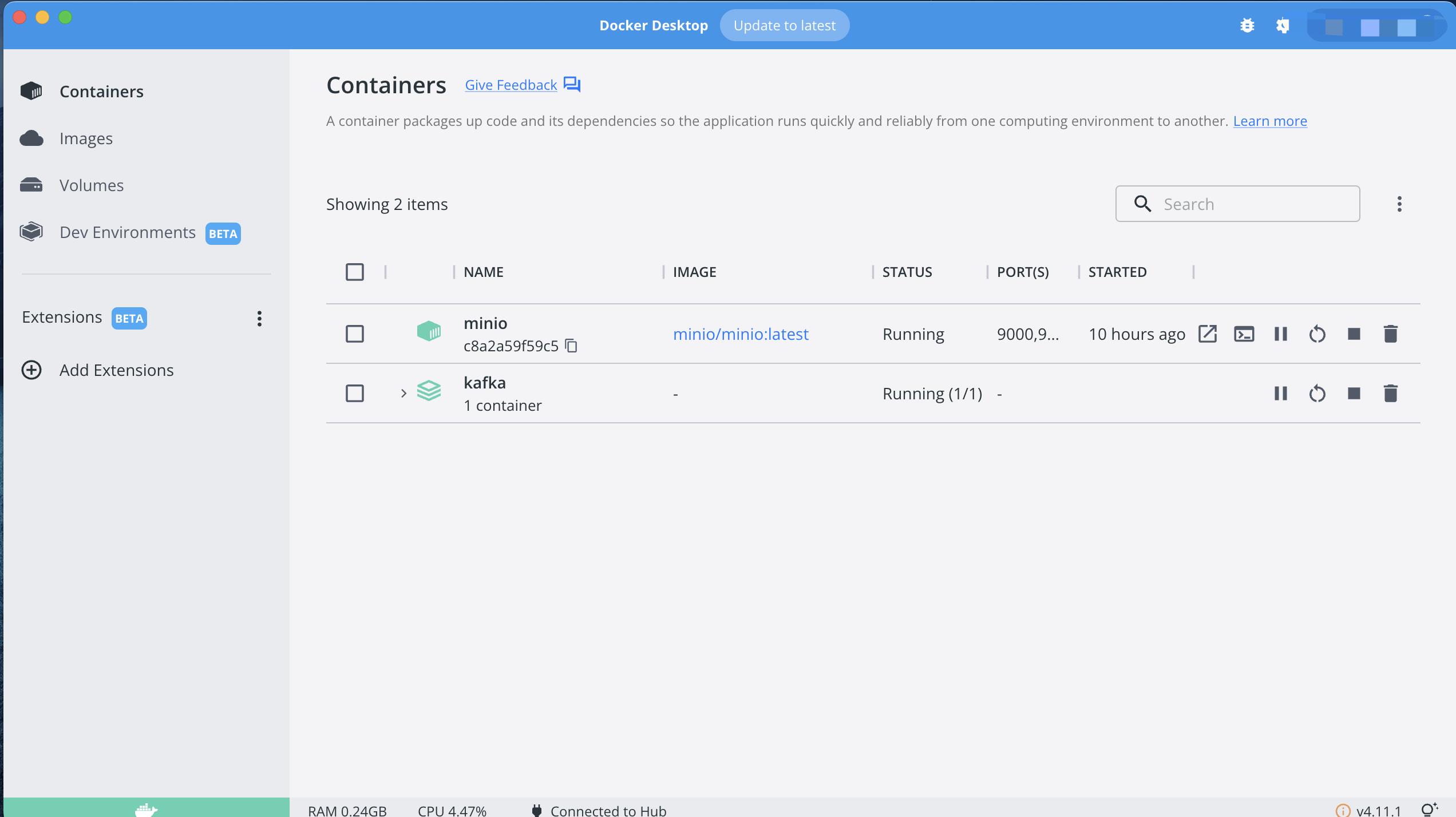
2、安装MinIO
参考地址:https://blog.csdn.net/weixin_43888891/article/details/122021704
- 查询镜像
docker search minIO
- 下载镜像
docker pull minio/minio
- 启动服务
docker run -p 9000:9000 -p 9090:9090 \\
--name minio \\
-d --restart=always \\
-e "MINIO_ACCESS_KEY=minioadmin" \\
-e "MINIO_SECRET_KEY=minioadmin" \\
-v /opt/metersphere/data/minio:/data \\
minio/minio server \\
/data --console-address ":9090" -address ":9000"
:::success
- 这里的 \\ 指的是命令还没有输入完,还需要继续输入命令,先不要执行的意思。
- 这里的9090端口指的是minio的客户端端口。虽然设置9090,但是我们在访问9000的时候,他也会自动跳到9090。
- 9000端口是minio的服务端端口,我们程序在连接minio的时候,就是通过这个端口来连接的。
- -v就是docker run当中的挂载,这里的/mydata/minio/data:/data意思就是将容器的/data目录和宿主机的/mydata/minio/data目录做映射,这样我们想要查看容器的文件的时候,就不需要看容器当中的文件了。
- 注意在执行命令的时候,他是会自动在宿主机当中创建目录的。我们不需要手动创建。
- minio所上传的文件默认都是存储在容器的data目录下的!
- 假如删除容器了宿主机当中挂载的目录是不会删除的。假如没有使用-v挂载目录,那他在宿主机的存储位置的文件会直接删除的。
- 宿主机的挂载目录一定是根目录,如果是相对路径会有问题。还有容器当中的目录也是必须是绝对路径(根路径就是带/的)。
- 所谓的挂载其实就是将容器目录和宿主机目录进行绑定了,操作宿主机目录,容器目录也会变化,操作容器目录,宿主机目录也会变化。这样做的目的 可以间接理解为就是数据持久化,防止容器误删,导致数据丢失的情况。
- MINIO_ACCESS_KEY:账号 MINIO_SECRET_KEY:密码 (正常账号应该不低于3位,密码不低于8位,不然容器会启动不成功)
- –console-address 指定客户端端口
- -d --restart=always 代表重启linux的时候容器自动启动
- –name minio 容器名称
:::
3、查看服务状态
docker ps
4、访问 http://localhost:9000 默认密码:minioadmin/minioadmin
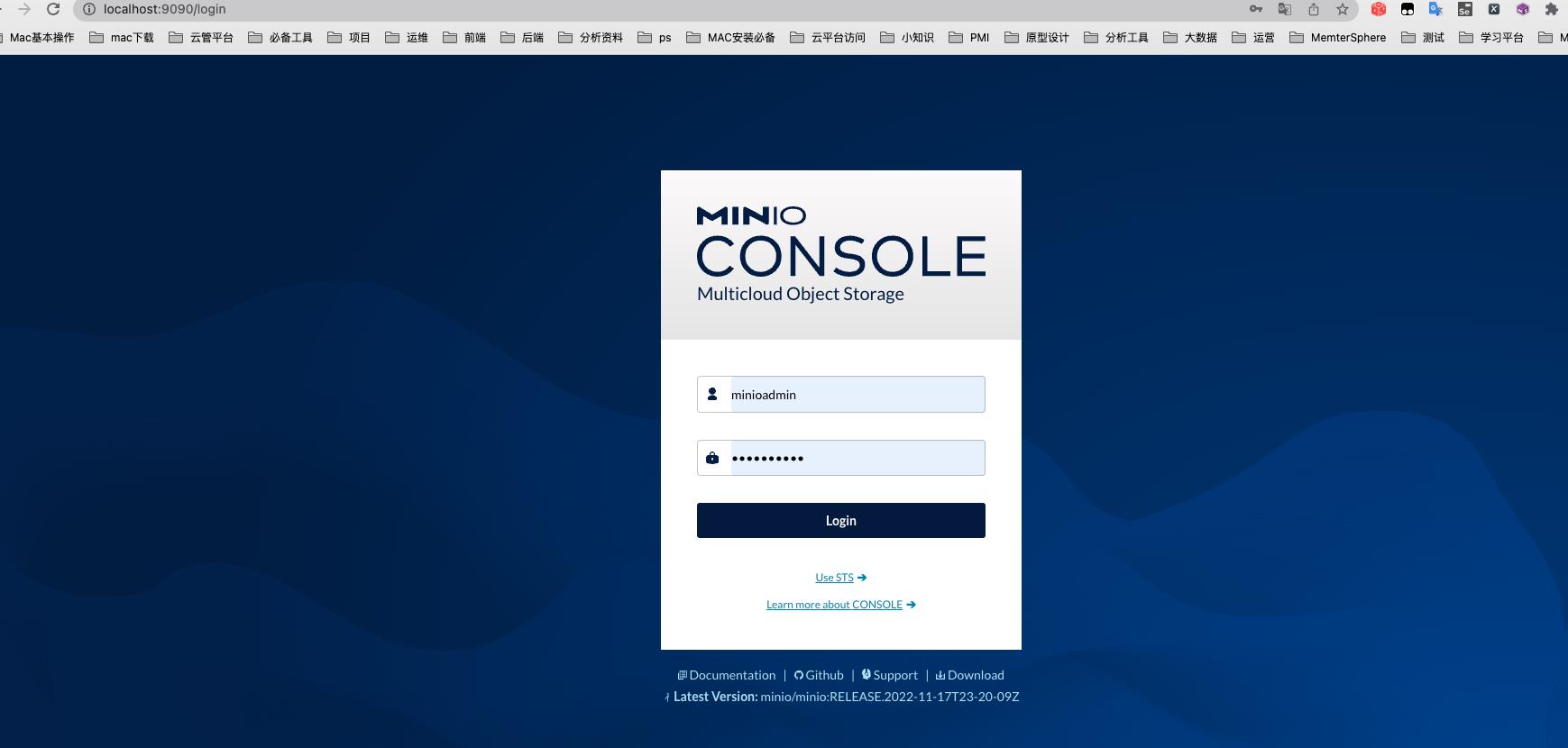
以上是关于Mac 通过docker安装MinIO的主要内容,如果未能解决你的问题,请参考以下文章